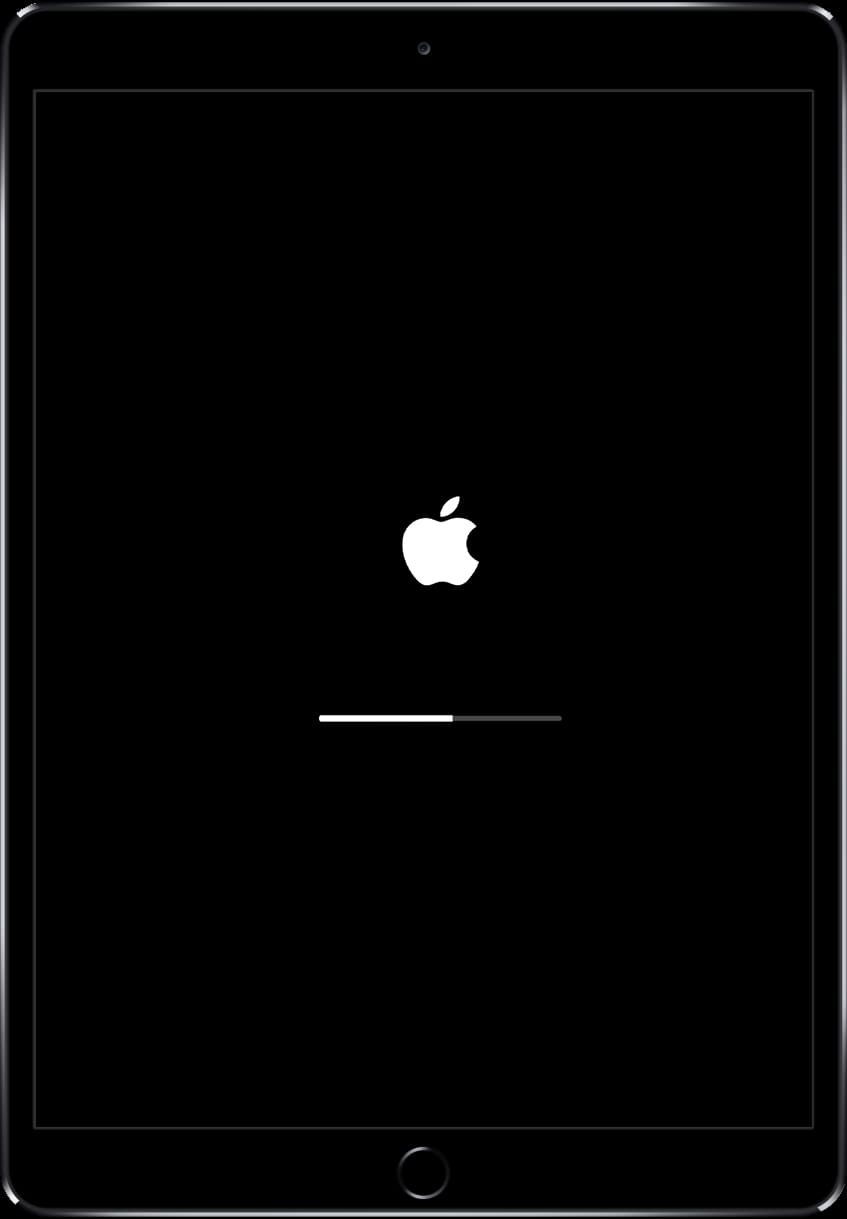Formater Apple iPad mini Wi-Fi

Comment réinitialiser ou reset un Apple iPad mini Wi-Fi
Si votre tablette Apple iPad mini Wi-Fi fonctionne très lentement, il se bloque, vous avez une mémoire pleine et vous voulez tout effacer ou vous voulez le vendre ou le donner et que vous voulez que personne ne puisse accéder à vos fichiers et mots de passe, vous pouvez faire une réinitialisation d'usine pour qu'il redevienne comme le premier jour.
Dans les étapes suivantes, nous expliquons comment formater l’Apple iPad mini Wi-Fi pour effacer toutes vos informations et les rendre totalement propres à la sortie du magasin.
Vous devez garder à l'esprit qu'une réinitialisation ou un retour à l'état d'usine dans un mobile supprime tout son contenu. Vous devez donc faire une sauvegarde de vos données avant de le faire si vous ne voulez pas tout perdre.
Nous vous conseillons de consulter l'article suivant avant de restaurer iPad mini Wi-Fi: Que faire avant de vendre un iPhone.
Si vous ne souhaitez pas effacer les données de l'appareil, vous pouvez essayer de redémarrer le iPad mini Wi-Fi.
Il y a plusieurs façons de faire un reset en un Apple iPad mini Wi-Fi en fonction des données que vous avez.
Table des matières :
- Si vous connaissez le code d'écran et le compte iCloud de votre Apple iPad mini Wi-Fi
- Instructions vidéo
- Forcer la restauration de l'Apple iPad mini Wi-Fi
- Si vous NE connaissez pas le code de l'écran et SI vous connaissez le compte iCloud de votre Apple iPad mini Wi-Fi
- Si vous NE connaissez pas le code d'écran et que vous NE connaissez pas le compte iCloud de votre Apple iPad mini Wi-Fi
- Questions et problèmes des utilisateurs
Si vous connaissez le code d'écran et le compte iCloud de votre Apple iPad mini Wi-Fi
Si vous souhaitez effectuer une réinitialisation à l'aide des options du périphérique pour revenir à l'état d'usine un Apple iPad mini Wi-Fi vous devez suivre ces étapes simples :
Temps estimé : 5 minutes.
1- Premier pas :
Allumez et déverrouillez votre Apple iPad mini Wi-Fi pour pouvoir le réinitialiser ou le formater à partir des paramètres de l'appareil.
Si vous ne parvenez pas à allumer le Apple iPad mini Wi-Fi et donc ne pouvez pas effectuer la restauration d'usine à partir des paramètres de l'appareil, cette méthode ne fonctionne pas pour vous et vous devriez consulter le tutoriel pour forcer la restauration du iPad mini Wi-Fi.
2- Deuxième pas :
Allez dans dans les paramètres de l'Apple iPad mini Wi-Fi. C'est l'icône en forme de roue dentée que vous trouverez sur l'écran d'accueil de l'appareil.

3- Troisième étape :
Cherchez la section "Général" dans les paramètres. Son icône, curieusement, est également une autre roue dentée.
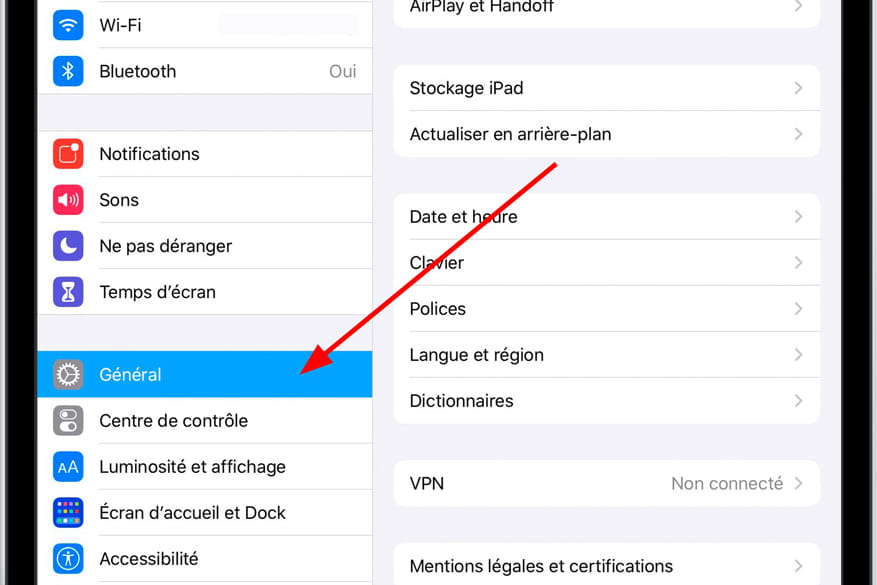
4- Quatrième étape :
Descendez dans le menu «Général» de votre Apple iPad mini Wi-Fi jusqu'en bas, jusqu'à ce que vous trouviez l'option « Réinitialiser » et cliquiez dessus.
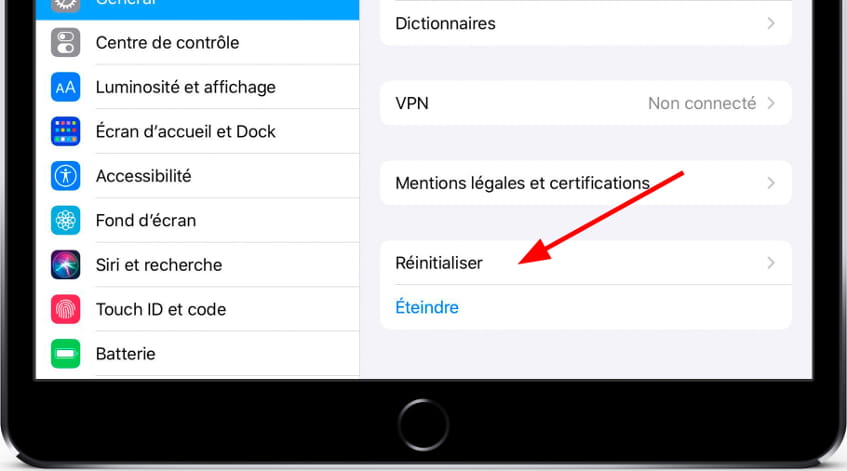
5- Cinquième étape :
Parmi les différentes options disponibles qui apparaissent dans le menu « Réinitialiser », vous trouverez "Effacer contenu et réglages". Cliquez sur cette option pour démarrer la réinitialisation de l'Apple iPad mini Wi-Fi.
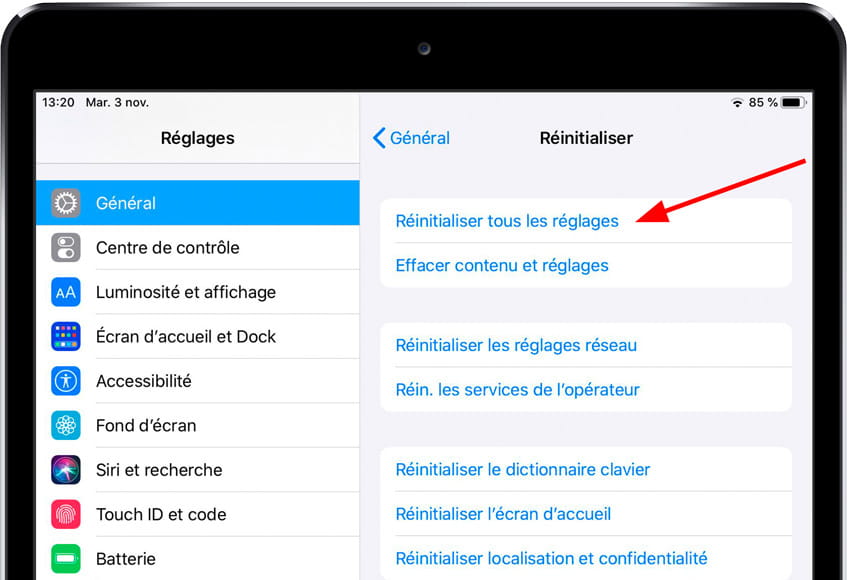
6- Sixième étape :
Si vous ne disposez pas d'une sauvegarde iCloud de vos données, photos et applications Apple iPad mini Wi-Fi un avis apparaîtra vous invitant à revoir les paramètres iCloud. Si vous souhaitez faire une copie de sauvegarde c'est le moment avant de supprimer tout le contenu de l'appareil, sinon cliquez sur "Continuer". Les données que vous avez téléchargées sur Google, Facebook, Twitter, Instagram ou les copies de sauvegarde que vous avez dans le nuage, telles qu’iCloud, Google Drive, Dropbox ou One Drive, ne seront pas supprimées.
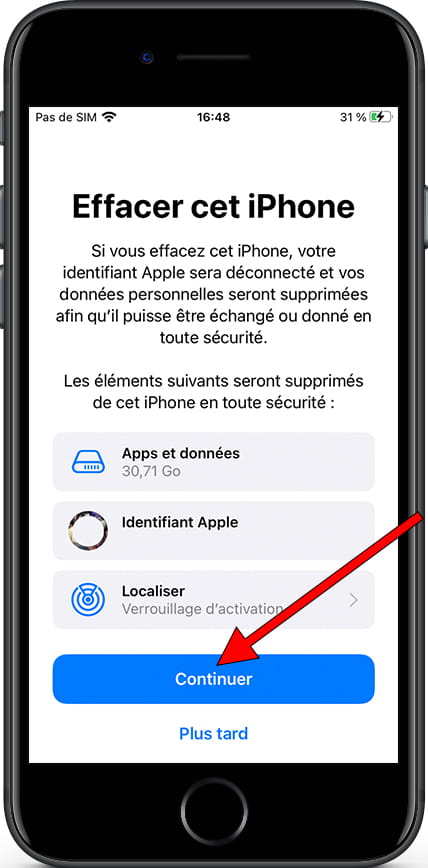
7- Septième étape :
Le mot de passe de l’iPad mini Wi-Fi vous sera demandé. Si vous avez activé la "Recherche", vous devrez également saisir votre nom d'utilisateur et votre mot de passe iCloud.
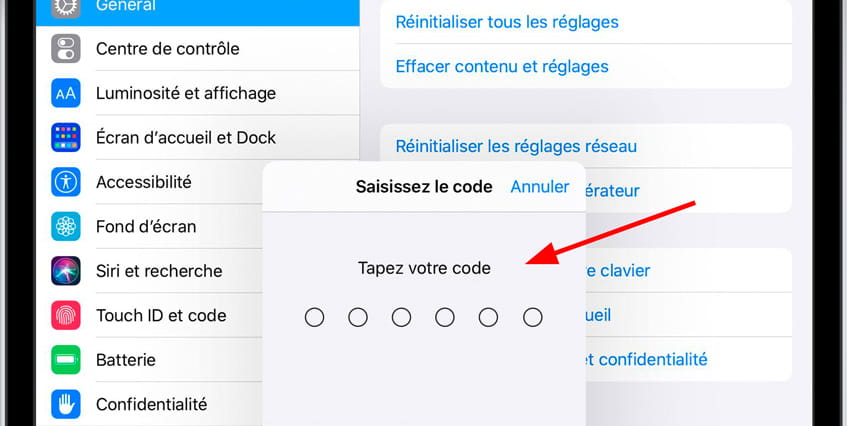
8- 8ème étape :
Votre appareil iPad mini Wi-Fi d’Apple il va s'éteint et prendre quelques minutes pour démarrer tout en restaurant le périphérique à son état d'origine et en optimisant les applications préinstallées dans le système iOS 6| évolutif à iOS 9.3.5.